山歩きのルートマップ
自分の歩いたルートを地図上で確認するのは楽しいものです。
今回は、無料スマフォアプリの「YAMAP」で記録した山歩きのルート(GPSデータ)を「カシミール3D」というWindowsの無料地図ソフトで編集する方法を紹介します。
今のところ、「カシミール3D」を使うのが、一番わかりやすく、直感的で簡単な方法だと思います。
スマフォアプリ「YAMAP」の利用
「ちょいプラ素材」でも、山歩きの記事でルートマップを掲載していますが、以前は、
- Googleマップで国土地理院の地図を表示する。
- その画面をキャプチャし、画像ファイルに保存する。
- 画像ファイルを画像レタッチソフトで開く。
- 画像レタッチソフトで地図上に歩いたルートを描き込む。
という、とんでもなく面倒くさい作業をしていました。
そもそも、自分の歩いたルートを思い出すこと自体が大変です。
なので、以下の記事でも書いたように、最近は、「YAMAP」という無料のスマフォアプリを使って、山歩きのルートをGPSデータで記録しています。

「YAMAP」のホームページはこちらです。

「YAMAP」は、山歩きを開始するタイミングで「スタート」すれば、それ以降、自分の歩いたルートをスマフォのGPS機能を使って記録してくれます。
山歩きが終わったタイミングで「終了」すれば、GPSデータが保存され、そのGPSデータをネット上のサーバに転送してくれます。
山歩きに限らず、サイクリングでもウォーキングでも、「YAMAP」を使うと、自分の移動した軌跡を手軽に記録することができます。
「YAMAP」アプリのダウンロードや使い方は、以下を参照してください。
GPXファイルとは?
「YAMAP」は、記録したルート(GPSデータ)を「GPXファイル」というファイル形式で保存します。
GPXファイルは、位置情報を扱うのに世界中で広く使われているファイル形式で、「abc.gpx」のように拡張子「*.gpx」を持っています。
中身は、あるルールに沿って緯度・経度や標高、時刻の情報が書かれたテキストファイルです。
GPXファイルを開くと、こんな感じで、<trkpt>~</trkpt>の間に1地点の情報が記載されています。
<trkpt lat="43.416576" lon="143.188461"> ⇒ 緯度・経度
<ele>512.519287</ele> ⇒ 標高
<time>2015-08-03T03:47:38Z</time> ⇒ UTC(協定世界時)の時刻
</trkpt>
中身は普通のテキストデータなので、一般的なテキストファイルエディタでGPXファイルを開いて、書かれている数値を直接編集することもできます。
でも、これはちょっと手間がかかりますし、正しい緯度・経度や標高、時刻の数値データを得るのも大変です。
なので、「YAMAP」で保存したGPXファイルを「カシミール3D」に読み込んで、地図上でルート(GPSデータ)を編集してしまおうというわけです。
ルート(GPSデータ)の編集方法
ここからは、「カシミール3D」を使ったルート(GPSデータ)の編集方法を説明します。
「カシミール3D」とは?
「カシミール3D」は、高機能でかなり完成された地図ソフトです。
しかも趣味で作っているのでフリーソフトです。
趣味で作られているとは言え、これだけの機能のソフトを無料で提供されていることに感謝です。
山歩きのルート作成や編集はもちろん、そのルートから見える景観をコンピュータグラフィクスで事前にシミュレーションして見ることもできます。
(※ 画像は「カシミール3Dのご紹介」より引用)
山歩きのルートだけでなく、最近はやりのドローンの空撮の飛行プランの作成までできるようです。
機能が盛りだくさんなので、詳細は、以下「カシミール3D」のホームページで確認してください。
「カシミール3D」のインストール
以下、ダウンロードのページに行きます。
いろいろな、ダウンロードの種類がありますが、
「カシミール3D Ver 9.2.4スタータキット」エリアの「kas924sp.exe」
をクリックします。
(※ 「Ver 9.2.4」、「kas924sp.exe」の数字の部分は、最新バージョンによって変わります。)
アンケート画面に変わるので、アンケートを記入したら、画面下の「ダウンロードへ」ボタンをクリックします。
さらに、留意事項の画面に変わるので、内容に目を通し、画面下の「留意事項に同意してダウンロードする」ボタンをクリックします。
ここで「kas924sp.exe」のダウンロードが始まります。
あとは、ダウンロードした「kas924sp.exe」を実行し、インストーラの指示に従っていけば、「カシミール3D」のインストールは完了です。
「YAMAP」の活動日記からルートデータをダウンロードする
編集したいルートデータ(GPSデータ)を用意します。
今回は、「YAMAP」の活動日記からダウンロードする方法で説明します。
(※ あらかじめ「YAMAP」の会員登録を済ませておいてください。)
まず、「YAMAP」のトップページから、以下のアニメーションの手順で、目的の活動日記を開きます。
今回は、「私の活動日記」、つまり、自分自身の活動日記を開きましたが、「軌跡・時間・距離」の情報が公開されているものであれば、他の会員の活動日記を開いても構いません。
次に、「軌跡データをダウンロード」をクリックして、ルートデータ(GPSデータ)をダウンロードします。
ルートデータ(GPSデータ)は、上でも説明したようにGPXファイルで保存されます。
「カシミール3D」にGPXファイルを読み込む
ルートデータ(GPSデータ)を編集するために、あらかじめWindows環境にインストールしておいた「カシミール3D」を起動します。
「ファイル」-「GPS各種ファイルを読む...(T)」メニューで、「YAMAP」からダウンロードしたGPXファイルを読み込みます。
GPXファイルを読み込むと、表示されている地図がルート付近の場所に自動的に変わります。
赤い線が読み込んだルートデータ(GPSデータ)です。
編集したい場所を表示する
編集したい場所が見やすくなるように、地図の右横のスライダーで表示倍率を調整します。
適当な表示倍率になったら、地図をドラッグして、編集したい場所まで移動します。
位置情報(GPSデータ)を編集する
編集したい場所を表示したら、位置情報(GPSデータ)を1点づつ編集します。
まず、赤い線で表示されているルートをマウスでクリックします。
すると、ルートの表示が編集モードに変わります。
黒点が実際に記録されている位置情報(GPSデータ)です。
編集したいポイント(黒点)をマウスでドラッグし、「確定」をクリックすれば、その位置データの移動が完了します。
このように、「カシミール3D」を使うと、ルートデータ(GPSデータ)を地図の上で直感的に編集することができます。
ただし、この方法で変更できるのは、その地点の緯度・経度のみです。
「地理院地図」上でルートデータ(GPSデータ)を編集すると、編集した地点の標高は、「-1m」になってしまいます。
「カシミール3D」には、緯度・経度に合わせて、その地点の標高を取得する機能もあります。
この機能については、以下の記事で紹介しています。

また、今回は紹介しませんでしたが、
- 1つのルートデータを複数に分割する。
- 複数のルートデータを1つにつなげる。
といった機能もあります。
「ルート」と「トラック」の違い
ここで一つ補足説明が必要です。
GPXファイルや「カシミール3D」では、「ルート」と「トラック」を以下のように明確に区別しています。
- ルート:複数の「ウェイポイント」を並べたもの
- トラック:複数の「トラックポイント」をつなげた線
「ウェイポイント」も「トラックポイント」も、ある地点の位置情報なので、同じ一つのGPSデータで表現されます。
では、両者の違いはどこにあるのでしょうか?
「ウェイポイント」は、言い換えると「目的地点」です。
登山を例にすると、「登山口」「展望台」「休憩所」「頂上」などのイメージでしょうか。
その場所そのものに意味がある地点になります。
一方、「トラックポイント」は、一定時間間隔や一定距離ごとに自動的に記録される位置情報です。
なので、「トラックポイント」は、自分が歩いた軌跡の「一つの通過点」というイメージになります。
つまり、この記事の中で、ここまでルートと呼んでいたデータは、厳密には「トラック」と言うべきです。
編集したルートデータ(GPSデータ)を保存する
「ファイル」-「GPS各種ファイルに書き出す...(E)」メニューで、編集したルートデータ(GPSデータ)を保存します。
ここでも”ルートデータ”という言葉を使いましたが、厳密には「トラック」なので、以下のアニメーションのように、保存するデータはトラックデータから選択します。
例として、保存する「ファイル名」は”new”としました。
「ファイルの種類」は、「GPXファイル [*.GPX]」を選択します。
結果、「new.gpx」とファイル名で保存されます。
ここで保存したファイルは、GPXファイルなので、「YAMAP」の活動記録に再度アップロードすることもできます。
まとめ
私も最初は、
「GPSデータを編集するのに地図ソフトまで持ち出すのは、ちょっとおおげさかな。」
と思っていましたが、「カシミール3D」を実際に使ってみると、インストールも操作も楽ちんで、食わず嫌いだったことがわかりました。
GPSデータを編集するときには、以下の点で「カシミール3D」を使うのがおすすめです。
- 無料で利用できる。
- 日本製のソフトで安心して使える。
メニューやヘルプなどのユーザインターフェースも日本語でわかりやすい。
日本語で質問したりフォローしてもらったりできる。 - 一般的に使われているGPXファイルを簡単に読み込むことができる。
- 読み込んだGPSデータを地図上で直感的に編集できる。


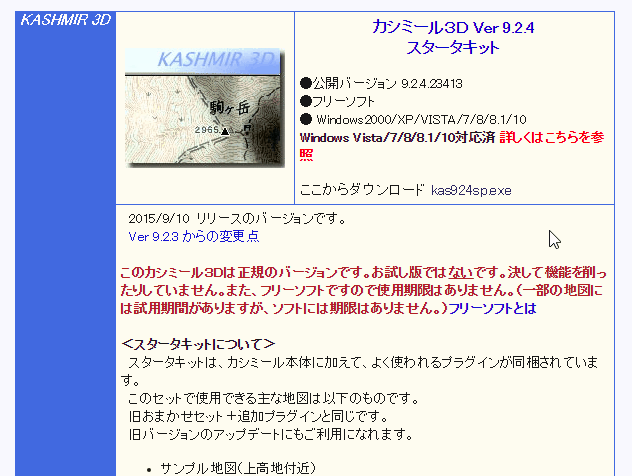
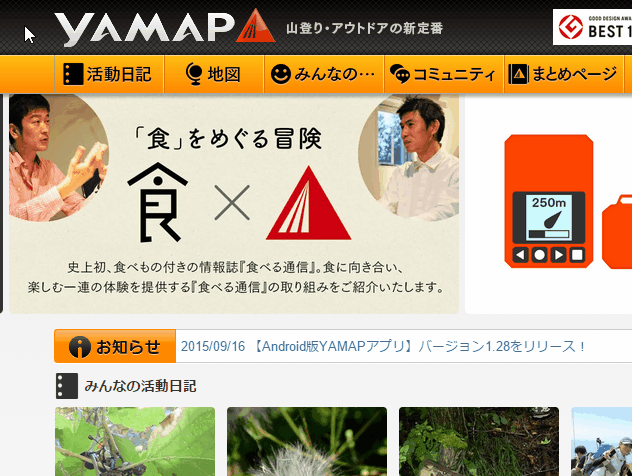
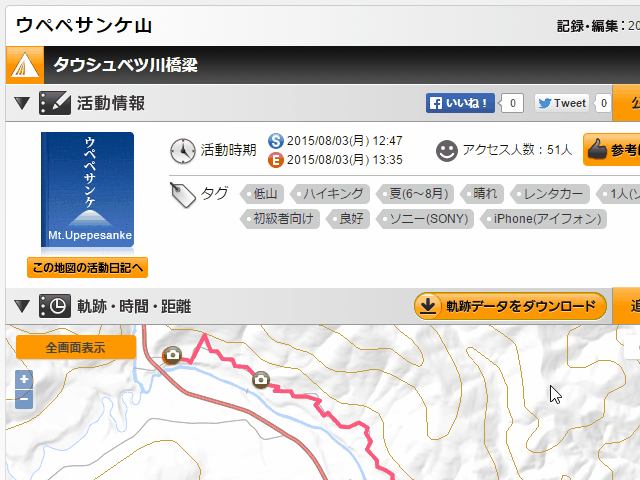
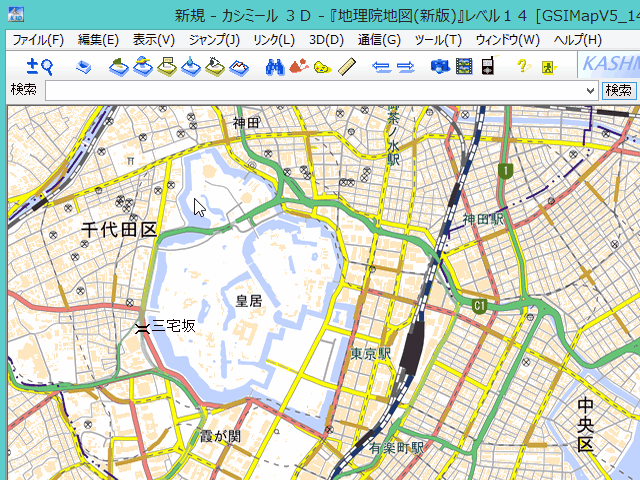
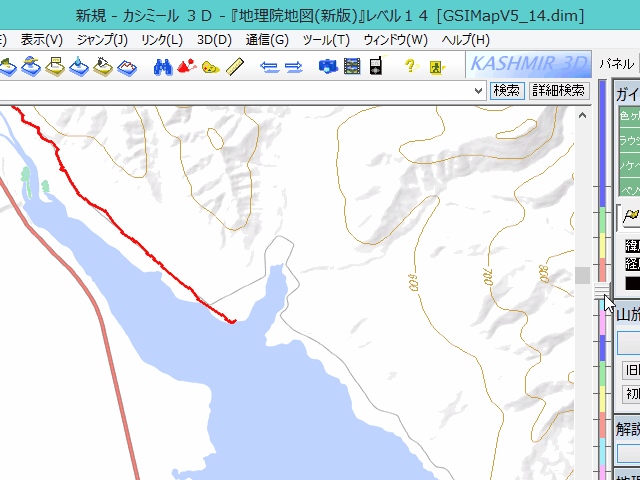
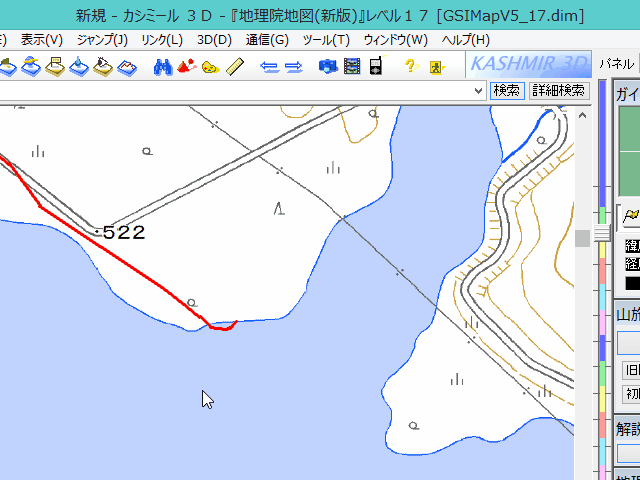

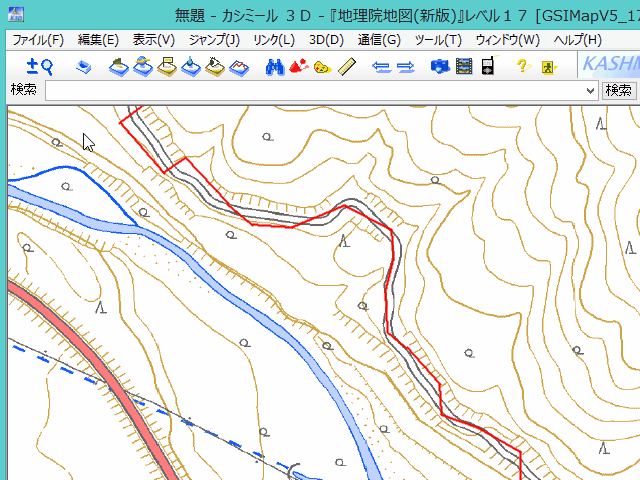


コメント